Under de hardware fan it systeem it toetseboerd hâldt in wichtich plak. It kin beskôge wurde as in Hardware stik dat kin brûkt wurde om te fieren opdrachten sadat de kompjûter ferstiet. By tiden it toetseboerd net wurkje dei wurdt konfrontearre troch guon brûkers. Dejingen dy't tech Savvy kin krije it wurk dien, sûnder hokker dei wylst de oaren net by steat binne te dwaan. It is it gefolch fan it feit dat de dei moat in bytsje tech Details dat kin net begrepen troch gewoane brûker.
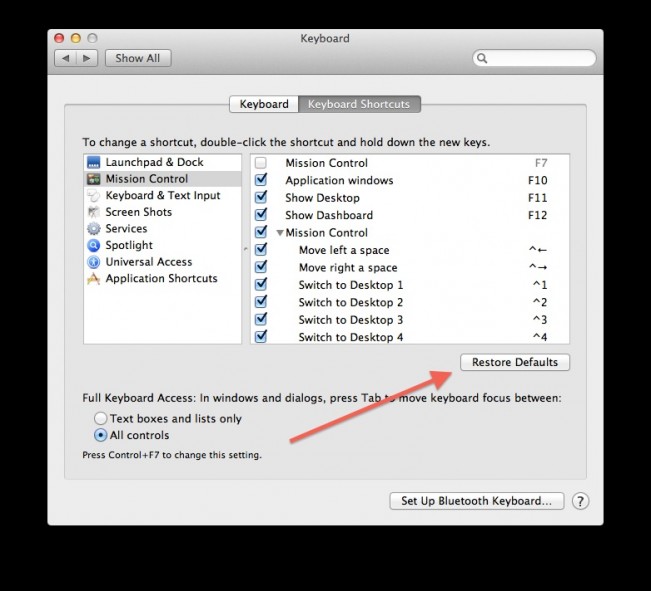
By tiden it toetseboerd net útfiere as guon dielen binne skansearre. Oan de oare kant binne der inkele senario dêr't de hardware folslein snijt ôf. Yn beide fan 'e situaasje dit tutorial sil helpe de brûkers te krijen oer it probleem.
Diel 1: Punten te lossen it toetseboerd net wurkje issue
Der binne in soad punten dat in brûker kin jilde foar oerwinnen de kwestje. Guon fan harren binne net allinne maklik te folgjen, mar kin ek wurde útfierd troch de brûkers sûnder help. Wol binne der guon dy't net by steat om te dwaan. It is allegear fanwege beheinde kennis fan de brûker. Folgjende binne de punten dy't om tocht wurde troch de brûker om te oerwinnen de útjefte sûnder fertraging.
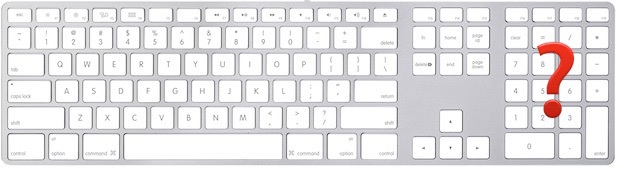
• Der is in sizzen dat by tiden it simpele oplossing is it bêste ien. Itselde jildt hjir. De brûker kin kontrolearje oft it toetseboerd is ynstútsenComment yn goed. As gjin dan de kwestje kin reitsje oplost op dit earste en simpel stap.
• As de toetseboerd hat de PS / 2 poarte dan is it wichtich foar de brûker om te kontrolearjen oft it wurket goed. It betsjut ek dat as der in oare toetseboerd lizzen om dan de brûker moat derfoar te soargjen dat it is ynstútsenComment yn om te kontrolearjen. Oan 'e oare kant as de oare toetseboerd wurket goed dan is it de PS / 2 poarte dy't defect. Yn dat gefal wurdt de moederbord is wurde ferfongen as de PS / 2 haven is syn diel. De moederbord replacement is wat dat is djoer dus it is advisearre om al dy brûkers te oerwinnen de útjefte mei help fan USB toetseboerd of troch oankeap fan ien.

• It apparaat bestjoerder is yn it Welsk te krijen it fraachstik oplost. By tiden de beskeadige bestjoerders binne de dei en de oarsaak fan it probleem. It wurdt dêrom advisearre om te kontrolearjen it apparaat manager en sjoch foar de giele skaaimerken. As der ien dan de bestjoerder is bywurke wurde om it probleem fêst.
• Rebooting in PC fix 1000 saken. It wurdt dêrom advisearre om lossen de útjefte troch rebooting de masine en it kontrolearjen fan it toetseboerd funksjonaliteit ien kear wer. As de dei wurdt fêst dan is it de tydlike congestie dat feroarsaket de kwestje.
• By tiden de software konflikt is de dei, dat is te oplost wurde. It is wer de tredde partij sêftguod dat wurde kontrolearre. Yn gefal de software konflikt is de kwestje dan dat spesifike programma is te de-ynstallearre wurde om te krijen it fraachstik oplost hielendal.

• By tiden de defecte toetseboerd is de kwestje dy't liedt ta it probleem. It betsjut dat de brûker moat sjen om it probleem te get it oplost. It betsjut ek dat de brûker moat sjen foar it alternatyf toetseboerd. As de dei is intermittearjend dan is it it toetseboerd dat wol nommen wurde fersoarge om de útjefte fêst.
Diel 2: Mooglike oarsaken
Windows update wêrtroch't de dei
By tiden binne der saken dy't relatearre binne oan finsters update. It docht net ta de brûkers te operearjen it toetseboerd hielendal. Om fernije de finsters de brûker moat te folgjen it proses dat is neamd as ûnder te oerwinnen de kwestje fan toetseboerd net wurkje:
1. Op de buroblêd it paad, dat is te folge is rjochter klik op myn kompjûter> Select eigenskippen:
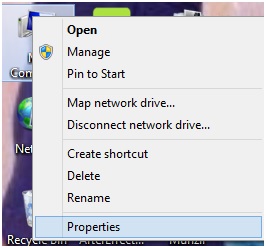
2. It betsjinningspaniel hûs wurdt dan wurde oanklikt te gean yn dat ferbân:
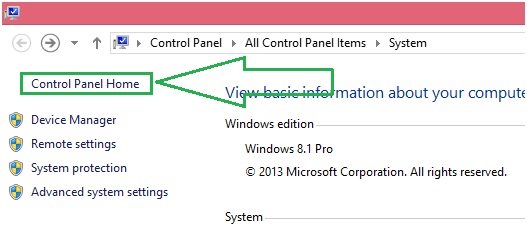
3. De brûker dan moat om derfoar te soargjen dat de finsters update binne wurde oanklikt:
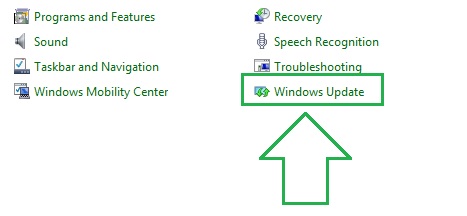
4. De sjek fan fernijings wurdt dan wurde oanklikt. De brûker dan moat wachtsje. It systeem sil kontrolearje foar de updates en ynstallearje se ienris it systeem wurdt rebooted. Dit ek foltôging it proses yn fol:
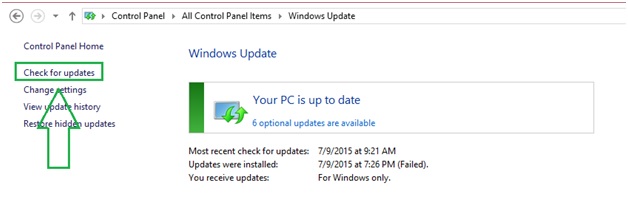
driver update
It punt is neamd earder. Lykwols is it advys om te gean troch it proses om it wurk dien, sûnder hokker dei en fertraging:
1. Op de buroblêd de brûker moat te klik rjochts op de myn computer byldkaikewerjefte en selektearje foar eigenskippen oer te gean yn dat ferbân:
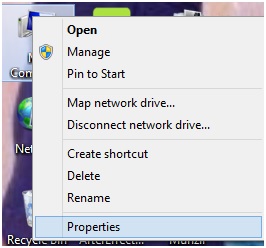
2. De brûker dan moat it mûsklik op de apparaat manager ikoan yn de linker paniel moving foaren:
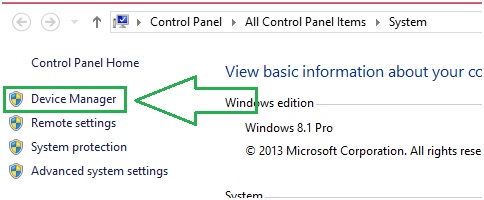
3. Op de ext finster de brûker moat te sykjen foar de sjauffeurs dy't net bywurke. Der is in giel of read mark tsjin harren:
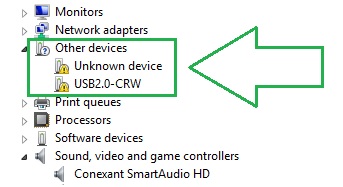
4. De brûker dan moat nei rjochts klikke op it apparaat en klikke foar update driver:
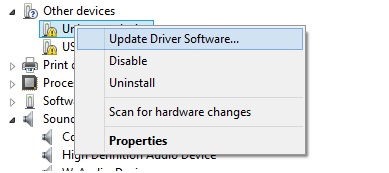
5. Search automatysk foar fernijd stjoerprogramma software is om ynstallearre wurde om fierder te gean mei it proses. De finsters OS moat kontrolearje of it aktualisearre bestjoerder op it ynternet. De meast fernijd en resinte men wurdt ynladen en ynstallearre. Dit ek foltôging it proses yn fol:
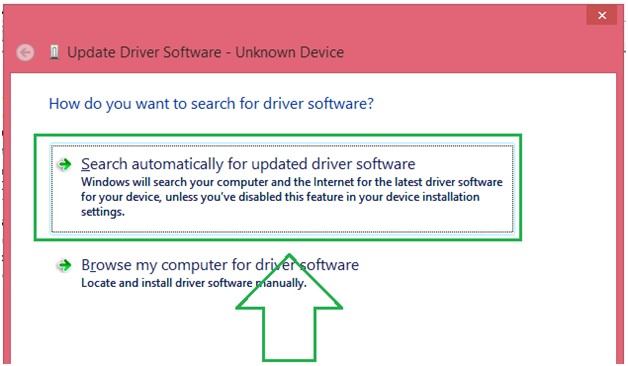
Noat
By tiden binne der bepaalde saken dy't relatearre binne oan de oare software programma. Te tinken falt oan it toetseboerd Locker dat soe derfoar soargje dat de brûker krijt it toetseboerd op slot. Der binne in soad software fan dizze kategory beskikber online. De brûker dêrom moat sjen foar elts sa'n ynstallaasje op it systeem. It folsleine proses is neamd by de URL http://www.howtogeek.com/howto/11570/disable-the-keyboard-with-a-keyboard-shortcut-in-windows/. De brûkers wurdt advisearre om te besykjen de URL te krijen de aktualisearre ynformaasje oer sokke programma.
Keyboard wurket net is in ûnderwerp dat trochkrúst de brûker ta in grutte omfang. It wurdt dêrom advisearre om alle brûkers te oerwinnen de útjefte mei de help fan 'e punten en prosessen dy't neamd. As noch de kwestje oanhâldt dan wurdt oanret om te soargjen dat in Hardware technikus wurdt hierd en it wurk wurdt útfierd yn line mei de easken fan de brûker.

- Recover triemmen yn 550+ formaten fan jo kompjûter opslach fluch, feilich en hielendal.
- 3 Recovery modus te helpen jo better ferlern triemmen ûnder ferskillende sitewaasjes
- Unterstützt gegevens herstel út it jiskefet, hurde skiif, geheugenkaart, flash drive, digitale kamera en Camcorders
- Foarbyld foardat better kinne jo dwaan in selektyf betterskip
- Stipe OS: Windows 10/8/7 / XP / Vista, Mac OS X (Mac OS X 10.6, 10.7, 10.8, 10.9, 10.10, 10.11 El Dorris en 10.12 Sierra) op iMac, MacBook, Mac Pro ensfh
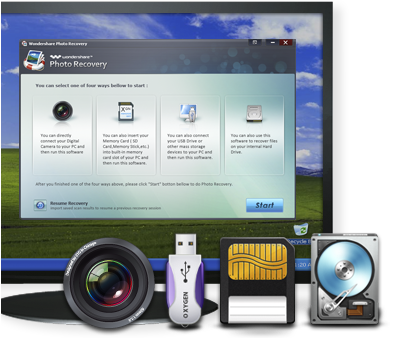
- Herstellen All Videos & áudios triemen en bylden fan jo kamera, camcorder, geheugenkaart, usb flash Laufwerke, mobile tillefoans en hurde skiif fluch en feilich.
- Djip sken modus jout jo de mooglikheid om te finen en herstellen de ferlerne triemen mear hielendal as alle oare gegevens recovery software
- Meidogger-friendly interface en ienfâldige te brûken funksjes
- Foarbyld foardat better kinne jo dwaan in selektyf betterskip
- Stipe OS: Windows 10/8/7 / XP / Vista, Mac OS X (Mac OS X 10.6, 10.7, 10.8, 10.9, 10.10 Yosemite, 10.11 El caption en 10.12 Sierra) op iMac, MacBook, Mac Pro ensfh






